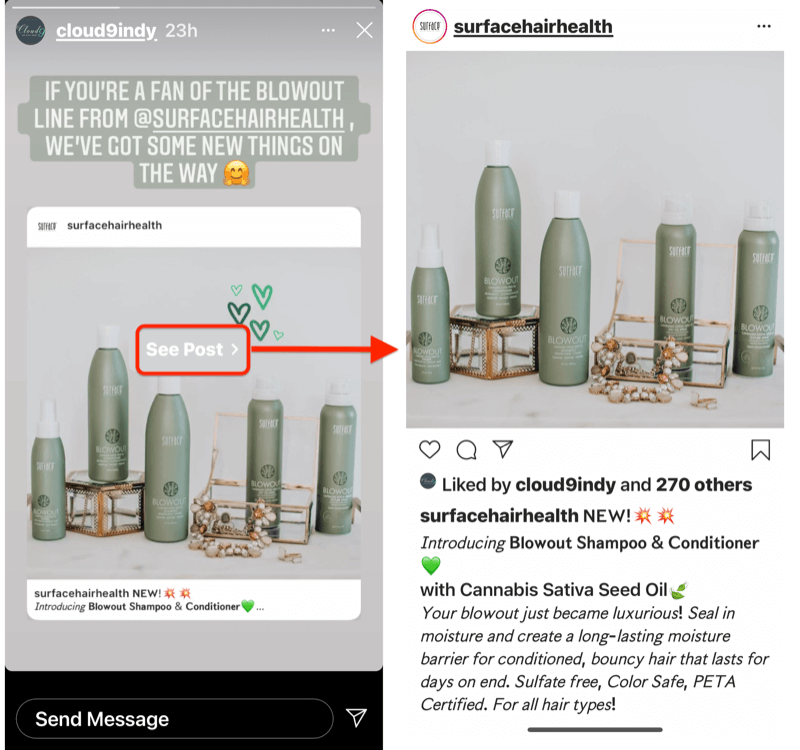Senast uppdaterad den

Idag räknade jag ut hur jag skulle flytta mina Google Picasa-foton och album till en ny dator. Här är en snabb vägbeskrivning med skärmdumpar som täcker den enkla processen.
Jag har alltid varit ett stort fan av Googles programvara för fotohantering, Google Picasa. Det är enkelt att använda, fullspäckad med funktioner och åh ja - det är gratis. Den här veckan uppgraderade jag min huvudlåda till Windows 8 och för att jag har spenderat hundratals timmar på att organisera mina foton, album och Ansiktsetiketter, det fanns inget sätt jag ville bygga om allt från grunden. Goda nyheter, du behöver inte.
Att flytta din Google Picasa till en ny dator är enkelt så länge du först kopierar alla dina foton och Picasa installeras under samma användarvägar som ditt gamla system. Till exempel när jag flyttade över min Picasa-installation till min nya dator, var min användarprofil på c: \ användare \ skrause \ på båda systemen så att både mina foton och Googles databas / konfigurationsfiler kommer att finnas i samma plats.
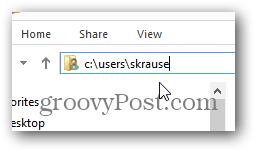
Tänk på detta när du skapar ditt användarkonto på din nya Windows-dator.
Med det sagt, låt oss hoppa rakt in i det.
Hur man flyttar Picasa till en ny dator
Steg 1 - Ladda ner och installera Google Picasa på din nya dator men låt bli starta den efter installationen.
Steg 2 - Gå till till din OLD-dator eller installera Picasa c: \ users \ skrause \ AppData \ Local \ google och kopiera de två undermapparna Picasa2Albums och Picasa2 till samma plats på din nya dator.
Det är OK att kopiera dessa mappar till en USB-enhet för att få dem till din nya dator. Se bara till att kopiera dem till exakt samma mapp c: \ användare \ skrause \ appdata \ local \ google \ på din nya dator.
Notera: Glöm inte att byta ut mitt användarnamn skrause med ditt användarnamn. :)
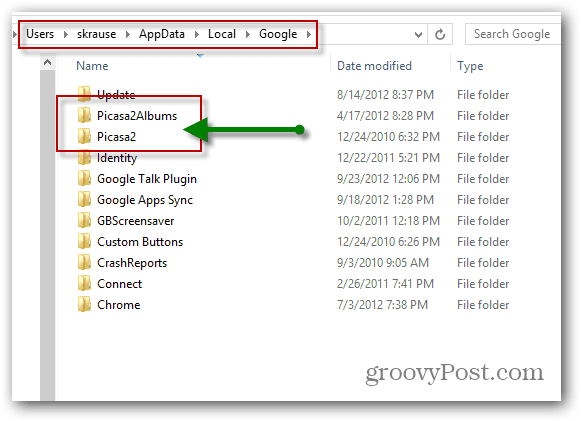
När du har kopierat över dina foton och de två mapparna ovan startar du Picasa så blir du gyllene.